Melna Mīts: Wukong Kļūdas – Mēģināmas Labojumus

Uzziniet, kā tikt galā ar Melna Mīts: Wukong kļūdām, lai jūs varētu baudīt šo aizraujošo darbības RPG bez pārtraukumiem.
Pēdējo divpadsmit mēnešu laikā Chromebook datori ir ievērojami attīstījušies, pārsniedzot to tradicionālo izglītības rīku un pamata interneta pārlūkošanas ierīču lomu. Steam beta versija ir oficiāli izlaista, ļaujot lietotājiem baudīt daudzas visaugstāk novērtētās Steam spēles tieši operētājsistēmā ChromeOS, tādējādi novēršot nepieciešamību pēc Linux.
Nesenā attīstībā viena no pasaulē iecienītākajām spēlēm tagad ir pieejama Chromebook datoros. Microsoft meitasuzņēmums Mojang ir apstiprinājis, ka Minecraft tagad var atskaņot šajās ierīcēs. Jaunā spēles versija ir izlaista Play veikalā. Tomēr spēles uzsākšana ietver vairāk nekā tikai Minecraft lejupielādi un instalēšanu.
Kā spēlēt Minecraft Chromebook datoros: Chromebook datora prasības
Pirms ienirt jaunā Minecraft pasaulē, Mojang ir norādījis priekšnosacījumu kopu, kas jāizpilda jūsu Chromebook datoram.
Ja jūsu Chromebook dators atbilst šīm prasībām, varat spēlēt Minecraft Chromebook datoros šādi:
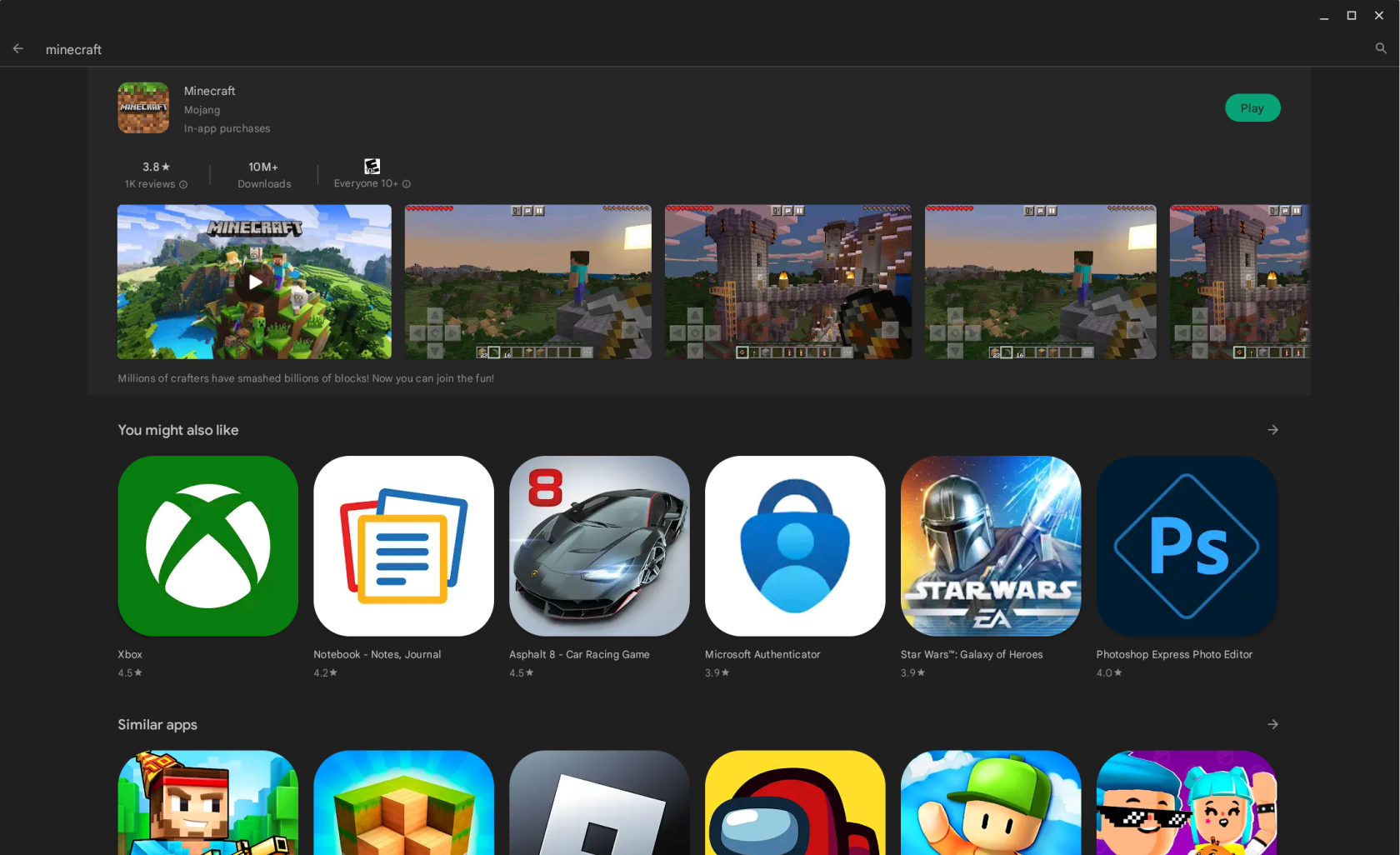
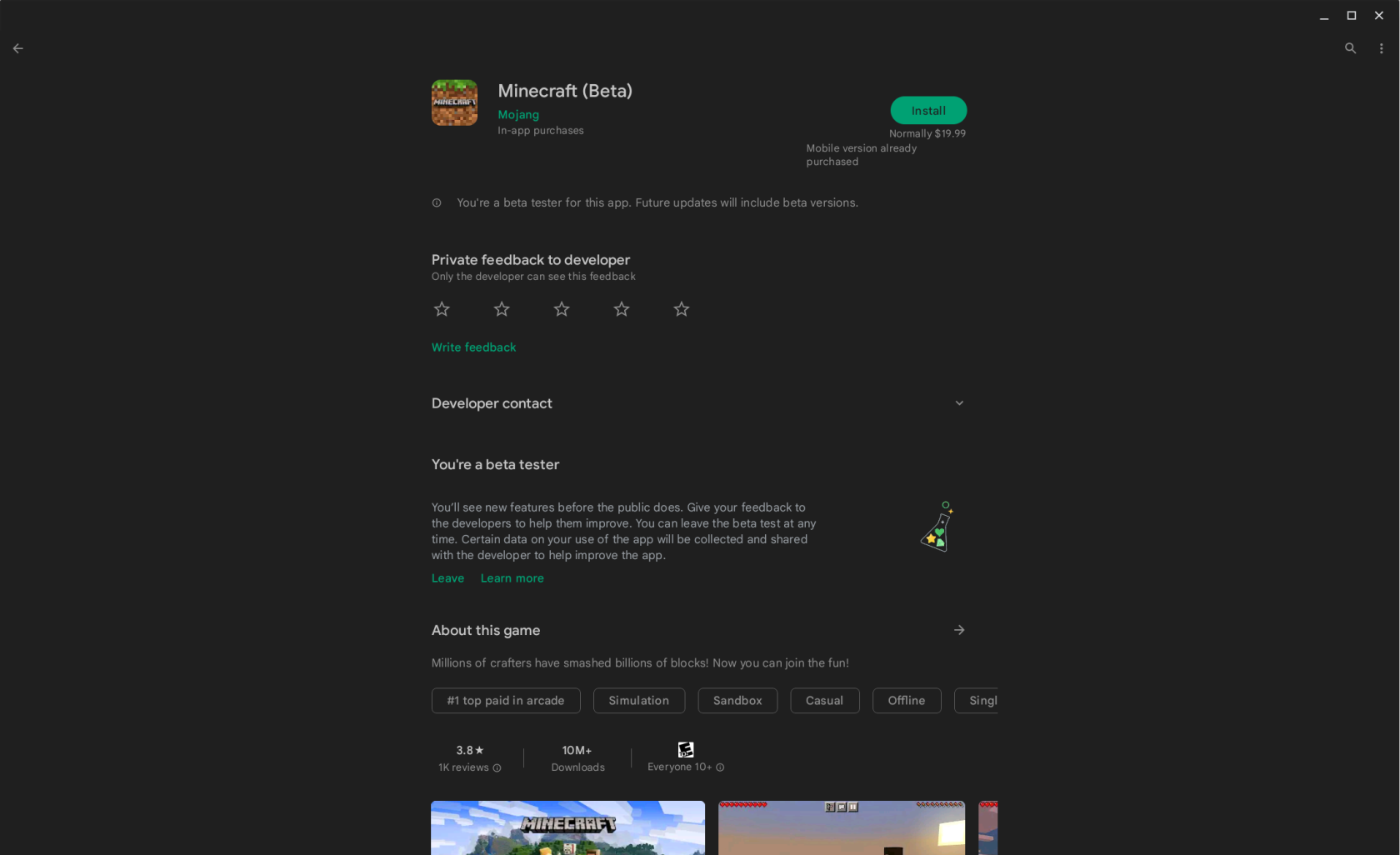
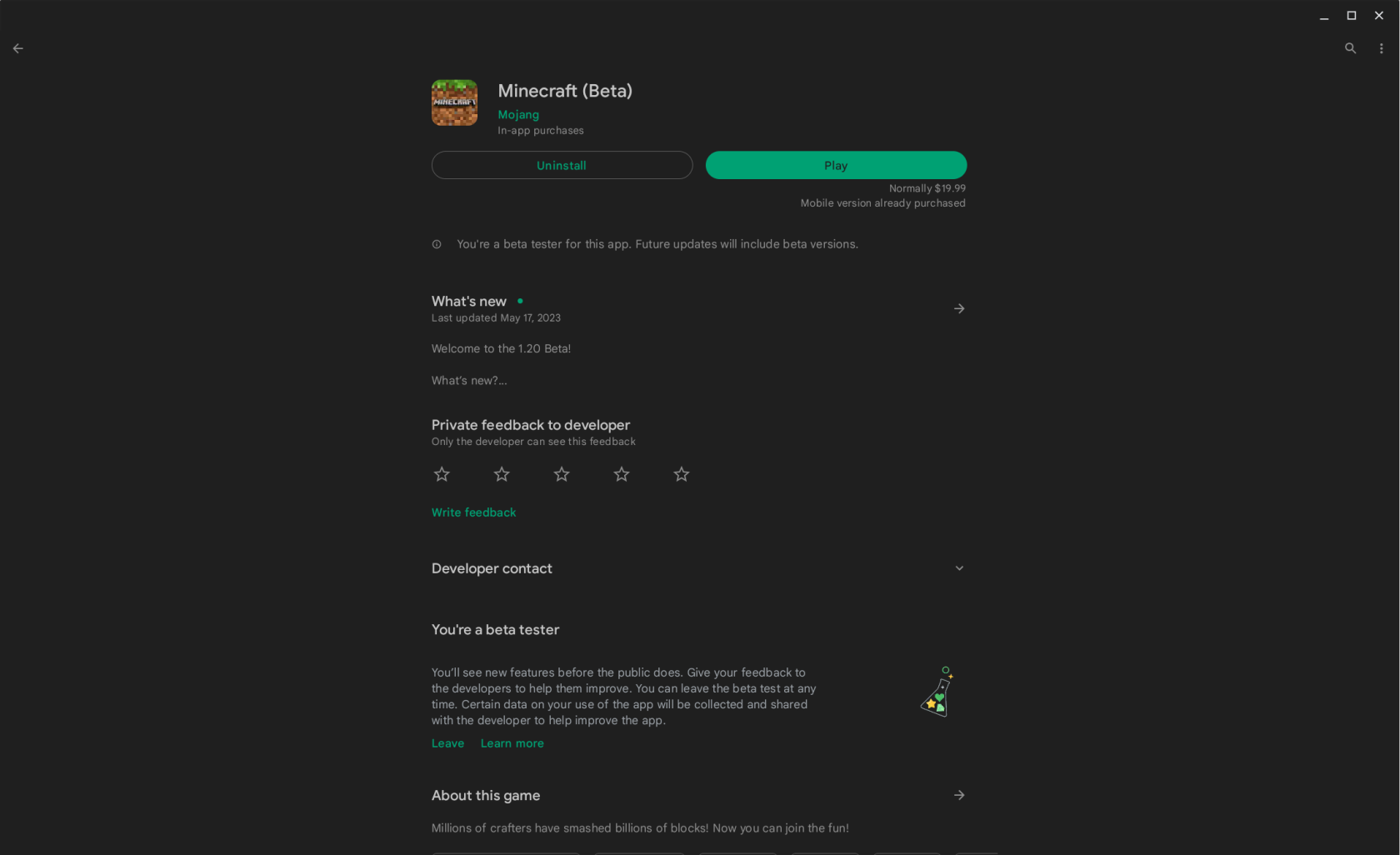
Sākotnēji palaižot Minecraft, tiks parādīts sveiciena ekrāns, kas aicina pieteikties, izmantojot savu Microsoft kontu. Šī darbība nodrošinās vairākas papildu funkcijas, tostarp iespēju atbloķēt sasniegumus, iesaistīties starpplatformu spēlēs ar draugiem un piekļūt dažādu apvalku un cita spēles satura tirgum.
Minecraft Chromebook datoriem vēl nav noslīpēts
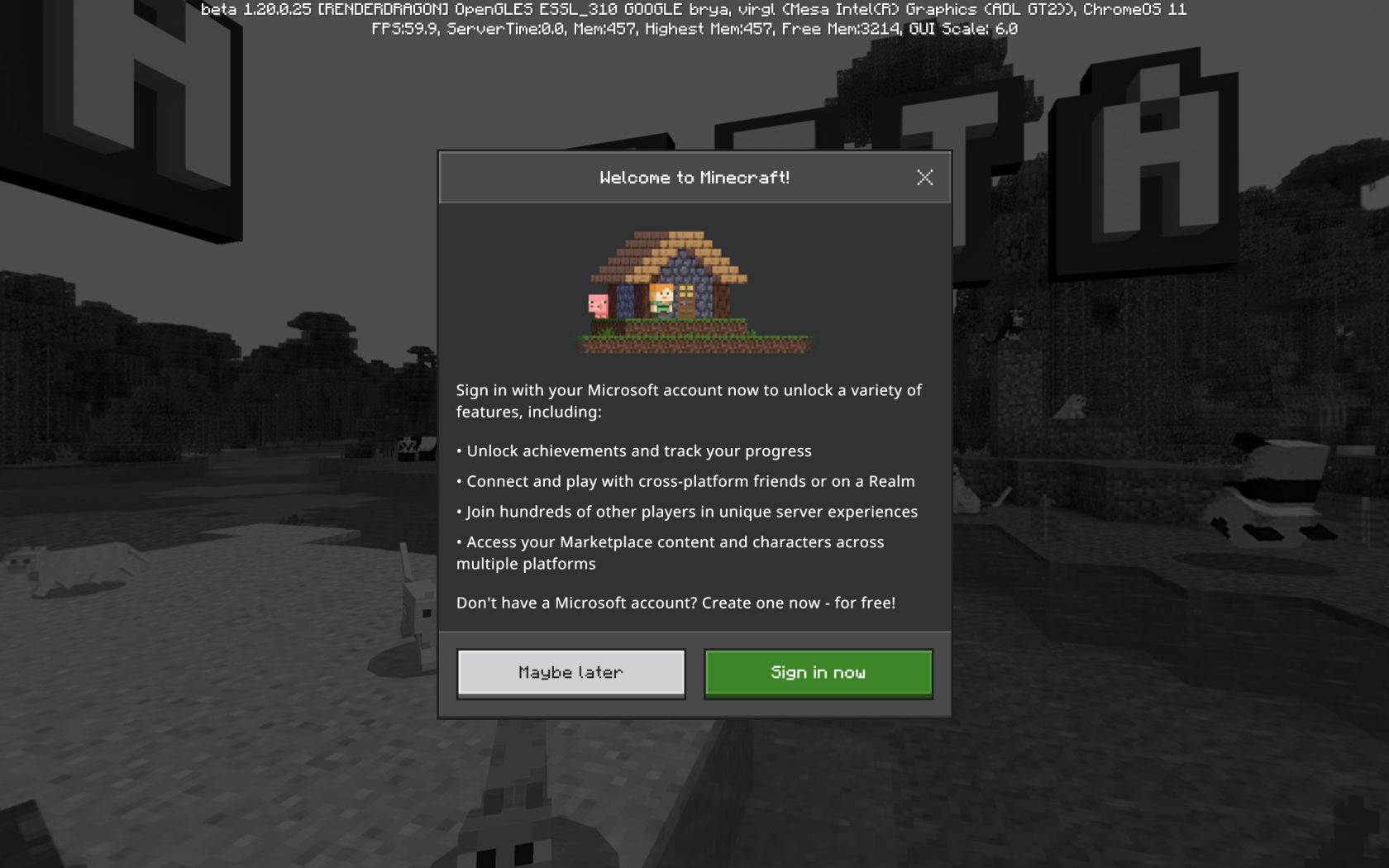
Ja plānojat spēlēt Minecraft Chromebook datoros, jāņem vērā vairāki punkti. Pirmkārt, šī nav tā pati spēles versija, kas kādu laiku ir bijusi pieejama Play veikalā. To dēvē par “Agrīnās piekļuves versiju”, kas iezīmē Minecraft: Bedrock Edition debiju Chromebook datorā.
Šī versija pēc būtības ir līdzīga iepriekšējai, kas pieejama Play veikalā, taču tā ir pielāgota operētājsistēmai ChromeOS. Tomēr, tā kā tas joprojām tiek aktīvi izstrādāts un testēts, jums jābūt gatavam iespējamām kļūmēm.
Piemēram, šīs jaunās versijas testēšanas laikā mūsu pašu Chromebook datorā mēs saskārāmies ar dažām nejaušām lietotņu iesaldēšanas reizēm. Tāpēc, iespējams, nav ieteicams nekavējoties risināt tādus sarežģītus uzdevumus kā cīņa ar Endera pūķi.
Secinājums
Lai gan ir saprotams, ka vēl vienas Minecraft versijas iegāde var izraisīt neapmierinātību, mēs uzskatām, ka ieguldījums ir pamatots. Lielākā daļa augstākā līmeņa Chromebook datoru jau atbilst Mojang noteiktajiem aparatūras priekšnosacījumiem, tāpēc saderībai nevajadzētu radīt nopietnas bažas.
Patiešām saviļņojoši ir tas, ka šī “agrīnās piekļuves versija” ir piemērs nepārtrauktajiem sasniegumiem Chromebook datoru un ChromeOS jomā. Diemžēl Mojang nav norādījis nekādu laika grafiku, kad Bedrock Edition būs vispārēji pieejams. Tomēr esiet drošs, mēs modri uzraudzīsim tā izlaišanu.
Uzziniet, kā tikt galā ar Melna Mīts: Wukong kļūdām, lai jūs varētu baudīt šo aizraujošo darbības RPG bez pārtraukumiem.
Biežas Steam avārijas datorā var būt dažādu iemeslu dēļ. Šeit ir 9 iespējami risinājumi, kas var palīdzēt atgriezt jums spēlēšanā.
Ja jums trūkst iekšējās krātuves vietas jūsu Sony PlayStation 5 vai PS5, iespējams, vēlēsities uzzināt PS5 NVMe prasības krātuves paplašināšanai
Ja meklējat, kā uzlabot savu iekārtu, izpētiet šo būtisko iekārtu sarakstu, lai paaugstinātu savu spēļu pieredzi.
Uzziniet, kā novērst servera pievienošanas neizdošanās kļūdas kodu 4008, kad mēģināt spēlēt Warhammer 40,000: Darktide, un sapratiet, kāpēc šī kļūda parādās..
Steam Deck ir jaudīgs rokas ierīce, kas ļauj spēlēt datoru spēles ceļā. Viena no lielākajām priekšrocībām, izmantojot Steam Deck, lai spēlētu ieplūstošās spēles, ir iespēja spēlēt klasiskas spēles no vecākām konsolēm.
Meklējat veidus, kā veikt PS5 iekšējās krātuves jaunināšanu? Šis ir labākais ceļvedis, ko varat atrast tīmeklī par PS5 krātuves jaunināšanu.
Iepazīstieties ar mūsu sarakstu par astoņām labākajām bezvadu austiņām, kuras varat izvēlēties atkarībā no sava budžeta, dzīvesveida un vajadzībām.
Ja spēļu datus dēļ PS4 pietrūkst vietas, šī rokasgrāmata sniedz soļus, kā efektīvi izdzēst liekos datus un optimizēt krātuvi.
2021. gadā Roblox sasniedza rekordlielu spēlētāju skaitu ar vairāk nekā 202 miljoniem aktīvo lietotāju mēnesī. Uzziniet populārākās spēles, kas turpinās būt aktuālas 2022. gadā.








